

・

Shopifyで商品を販売する中で、顧客対応やマーケティングの効率化に悩んでいませんか?
特定の商品が注文されたタイミングで、Gmailを使って自動的にクーポン情報を送信できる仕組みを導入することで、手間を減らしながら、顧客満足度の向上が期待できます。
この仕組みは、購入直後のフォローアップや、ターゲットを絞ったプロモーションを簡単に行えるため、特に効率的な運営を目指す事業者にとって、大きなメリットがあります。
本記事では、この連携の具体的なメリットと連携方法を詳しく解説します。
ShopifyとGmailの連携により、特定の商品を購入した顧客に対してターゲットを絞ったマーケティング施策を効率的に実施できるでしょう。
例えば、新商品のプロモーションとして、関連商品を購入した顧客に割引クーポンを送信できます。このような仕組みは、マーケティングチームの業務負担を軽減し、より戦略的な活動に時間とリソースを集中させる効果が期待できます。また、送信プロセスの自動化により、これにより、顧客リストの作成や配信スケジュールの管理がしやすくなります。その結果、キャンペーンの実施頻度を高めつつ、効率良く顧客へ価値を提供することができるでしょう。
ShopifyとGmailを連携することで、クーポン配信の履歴やメールの開封率、クリック率といったデータを簡単に収集し、分析に活かせます。
例えば、どの商品が購入された際にどのクーポンが最も使用されたか、メールの開封時間帯など、具体的な分析がしやすくなります。これにより、次回のクーポン内容や配信タイミングを最適化し、マーケティングの精度を高めることができるでしょう。
こうしたデータ主導のアプローチにより、効果的な施策を繰り返し実施できるようになり、長期的な改善が期待できます。
注文に応じたメール配信を手動で行うと、人的ミスが発生するリスクがあります。
クーポンコードの記載ミス、対象外の顧客への誤送信、送信遅延など、ミスの種類は多岐にわたります。ShopifyとGmailを連携して自動化すれば、これらのリスクの削減が期待できます。
例えば、システムが自動的に購入データを確認し、対象顧客に正確な内容のクーポンを送信するため、手動プロセスで起こり得るミスを防げるでしょう。また、一度設定すれば、どれだけ多くの注文が発生しても正確な対応が可能になる点も魅力です。
顧客満足度を損なうようなトラブルを回避し、ビジネス運営をスムーズに進められるでしょう。
[Yoomとは]
Shopifyで特定の商品が注文されると、Gmailから自動的にクーポン情報を送信できます。一般的に実現にはプログラミングの知識が必要ですが、ノーコードツールのYoomを用いることでプログラミング知識がなくても簡単に実現できます。
連携フローは、大きく分けて以下のプロセスで作成していきます。
Yoomを利用していない方は、こちらから無料登録をしてください。
すでにYoomを利用している方はログインしましょう。
(1)Yoomにログイン後、左欄にある「マイアプリ」を選択し「+新規接続」をクリックしてください。
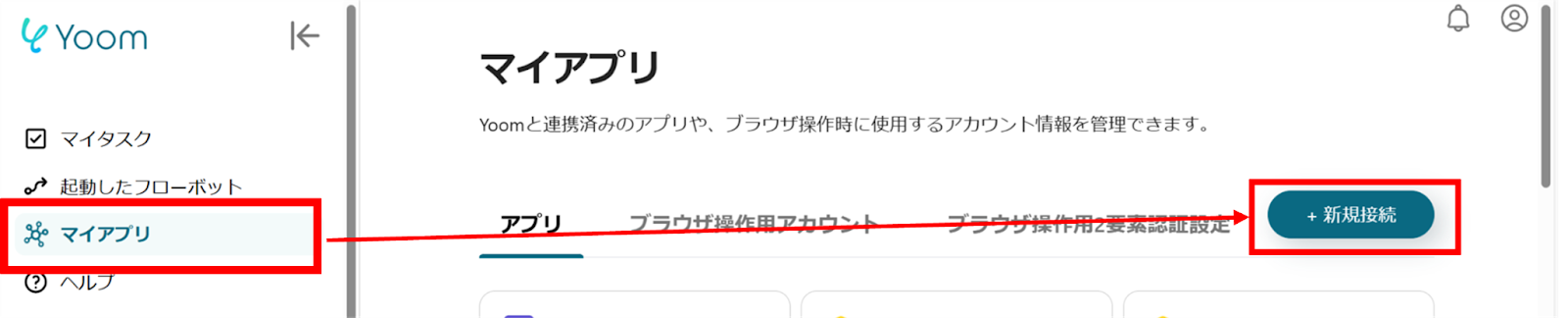
(2)マイアプリの新規接続一覧の中から、Shopifyをクリックします。
※Shopifyはチームプラン・サクセスプランでのみご利用いただけるアプリとなっております。フリープラン・ミニプランの場合は設定しているフローボットのオペレーションやデータコネクトはエラーとなりますので、ご注意ください。
チームプランやサクセスプランなどの有料プランは、2週間の無料トライアルを行うことが可能です。無料トライアル中には制限対象のアプリを使用することができます。
(3)「Shopifyの新規登録」画面から、APIキー、APIシークレットキー、サブドメインを入力し、「追加」をクリックします。
Shopifyの詳しいマイアプリ登録方法は下記のサイトをご参照ください。
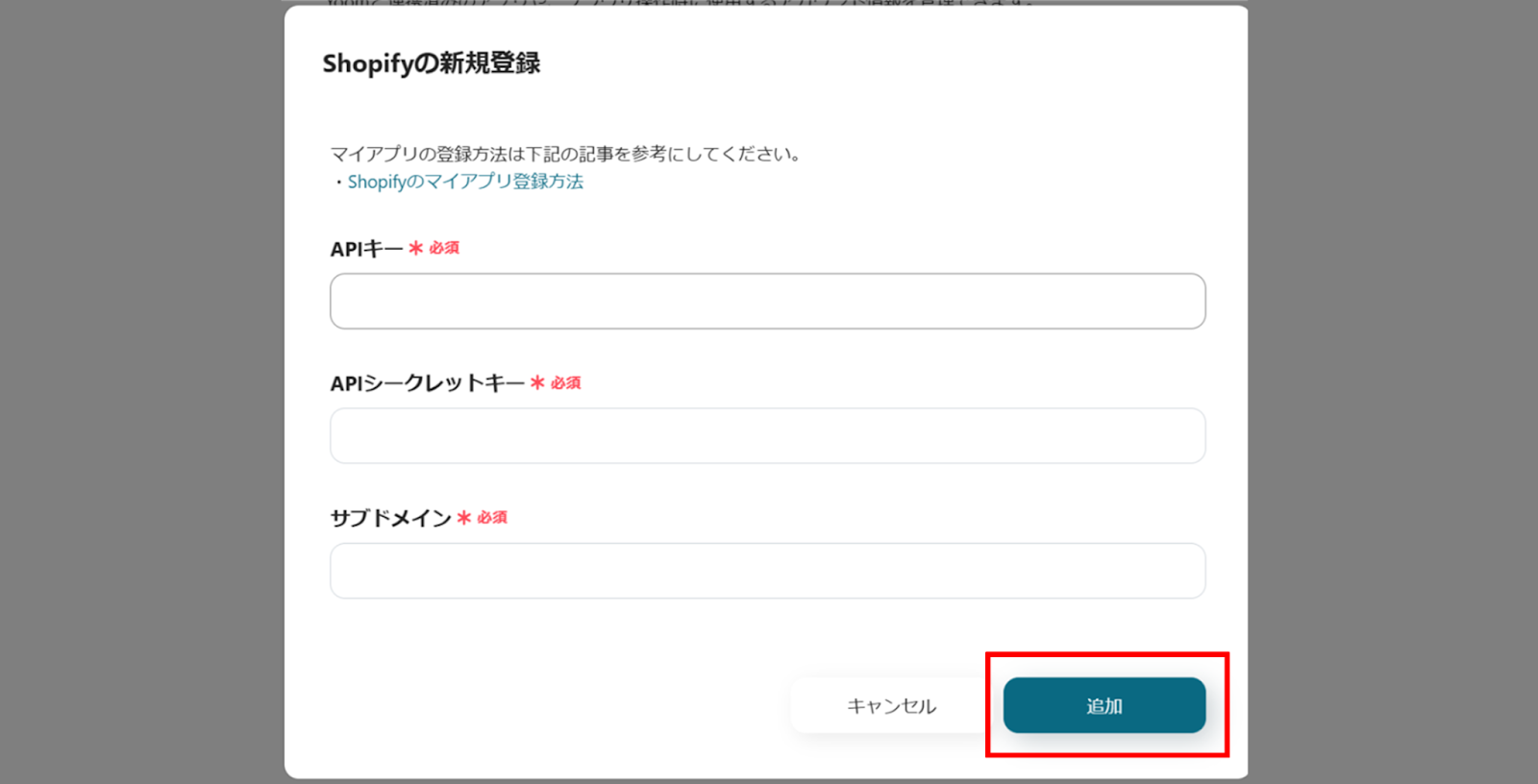
(4)次はGmailをマイアプリに登録します。同様にYoomの新規接続一覧の中からGmailをクリックします。
(5)「Sign in with Google」をクリックします。
アカウントの選択画面から、お持ちのアカウントでログインを行ってください。
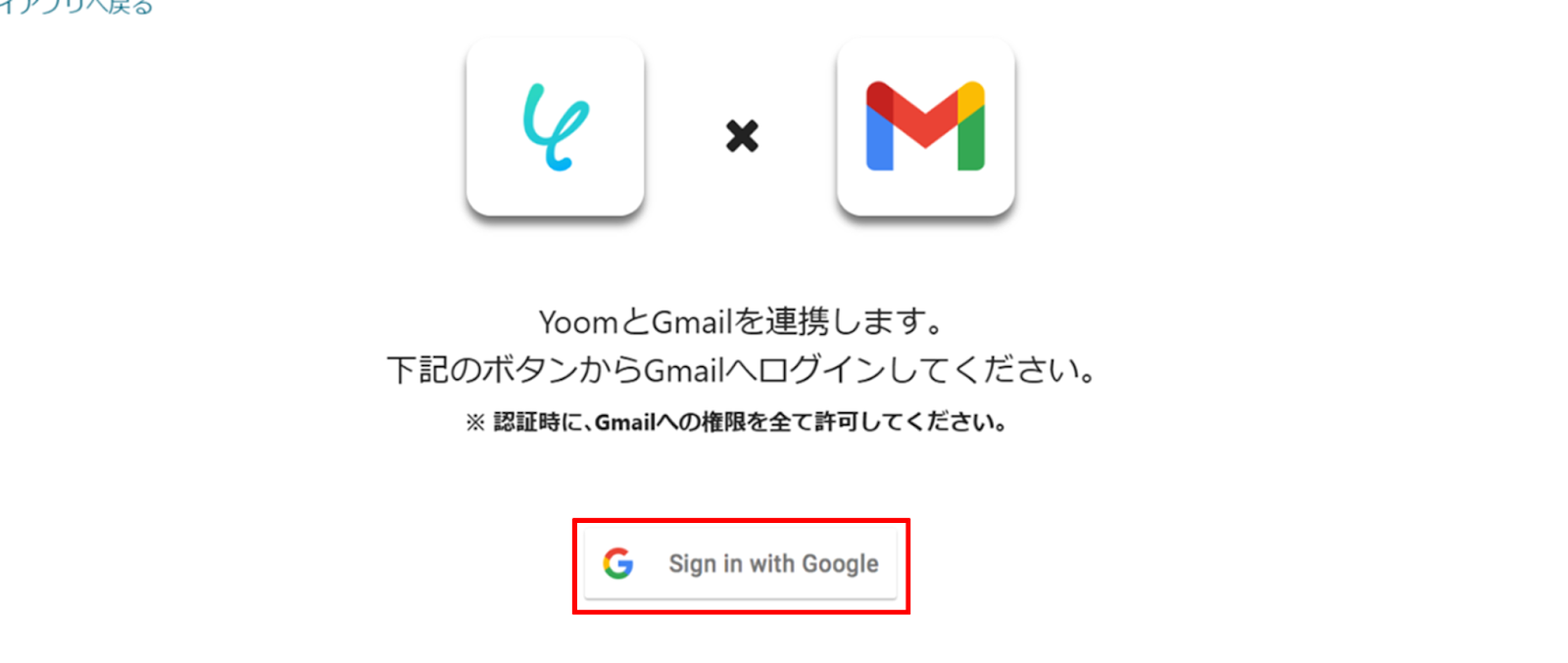
連携が完了するとYoomのマイアプリにShopifyとGmailが登録されます。
これでマイアプリ登録が完了しました。
次は、テンプレートを使用してトリガーの設定をしましょう!
(1)先程ご紹介した、テンプレートを使用していきます。下のバナーの「試してみる」をクリックするとコピーできます。
アプリトリガーの「注文情報が作成されたら(Webhook)」をクリックします。
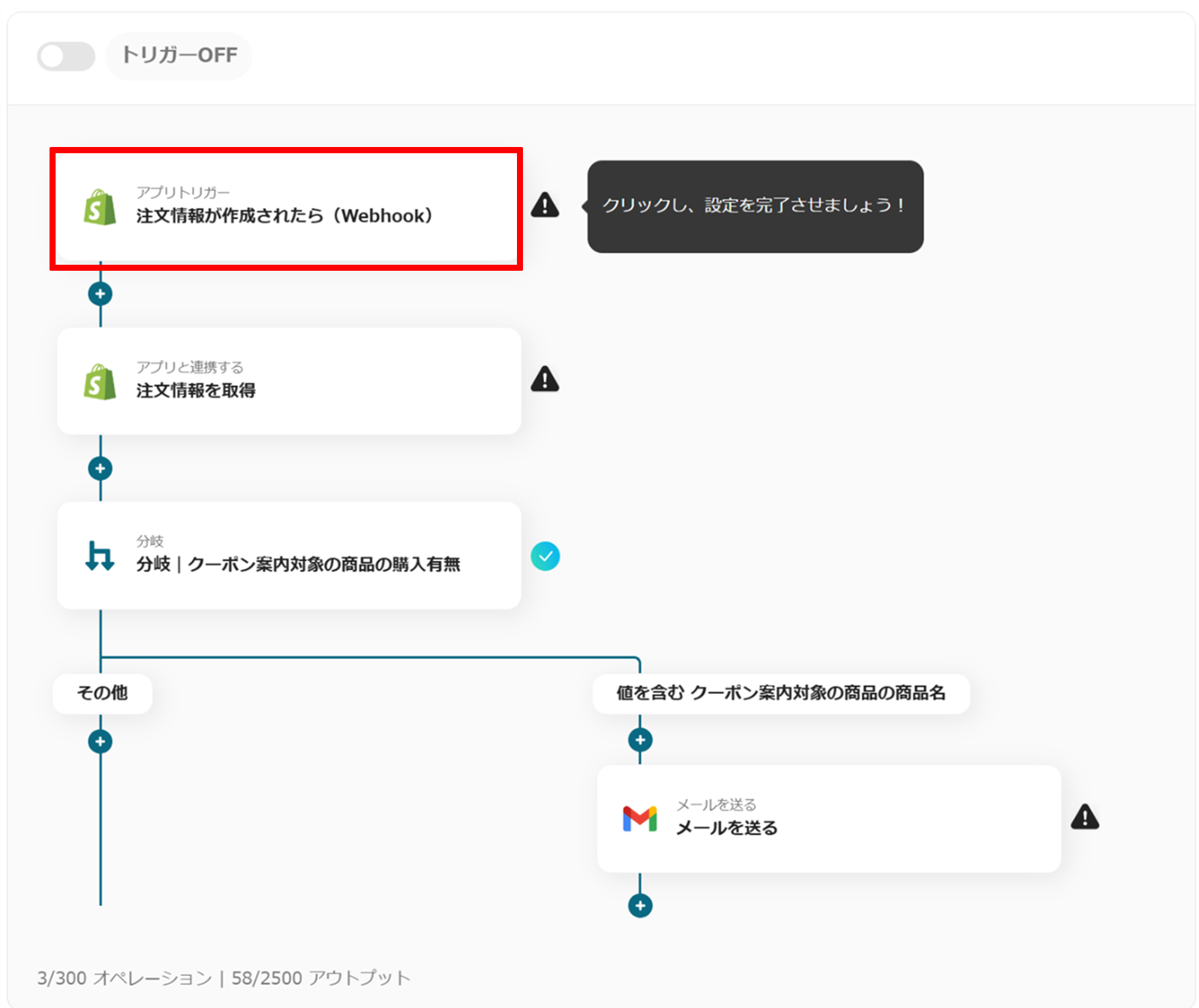
(2)Shopifyの「連携アカウントとアクションを選択」画面から、Shopifyと連携するアカウント情報に誤りがないかを確認し、トリガーアクションは「注文情報が作成されたら(Webhook)」のままで「次へ」をクリックします。
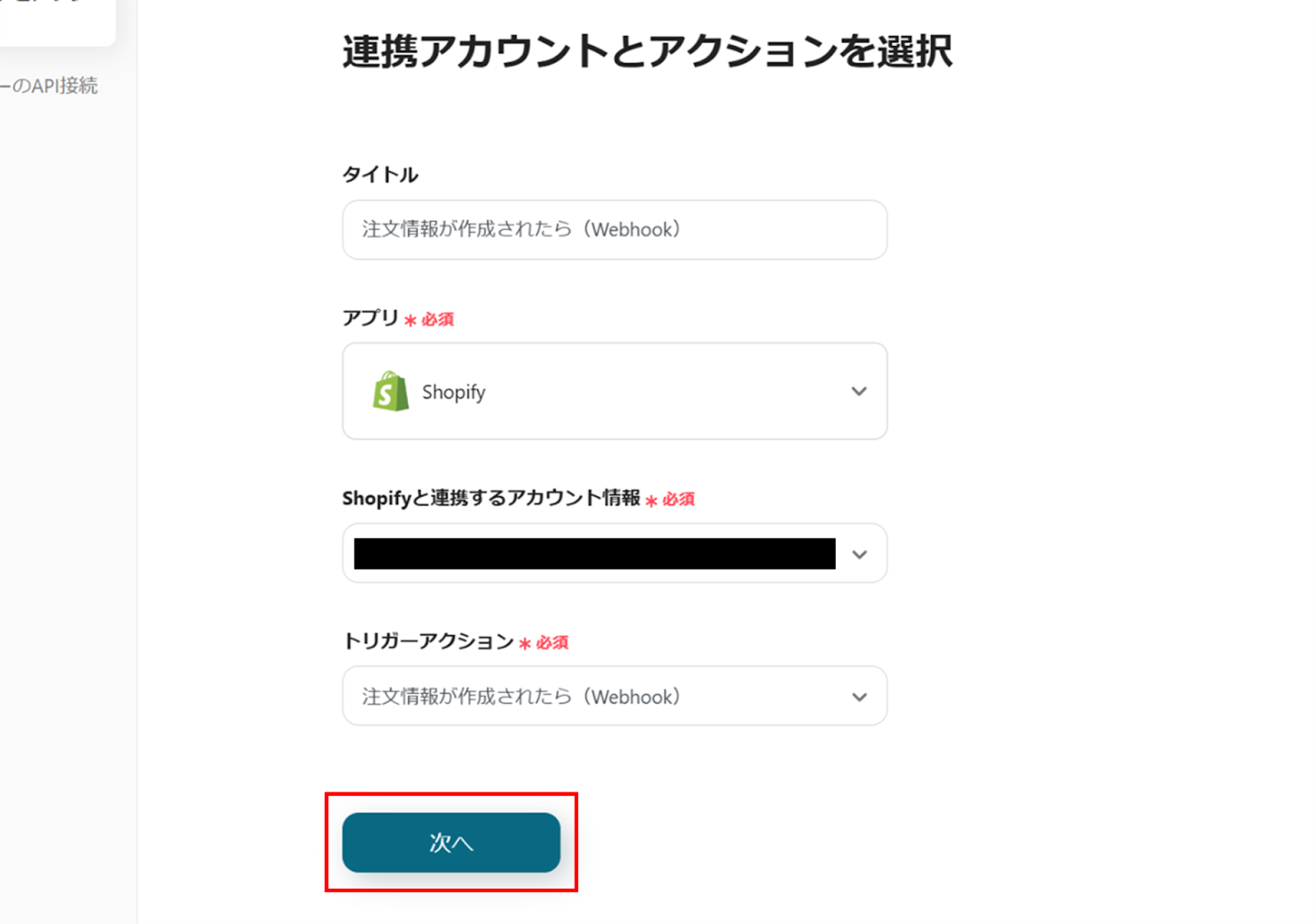
(3)「アプリトリガーのWebhookイベント受信設定」画面から、WebhookURLをコピーし、Shopifyの管理画面で設定を行なってください。
設定が完了したら、「テスト」をクリックし、エラーが発生しなければ、下部にある「保存する」をクリックします。
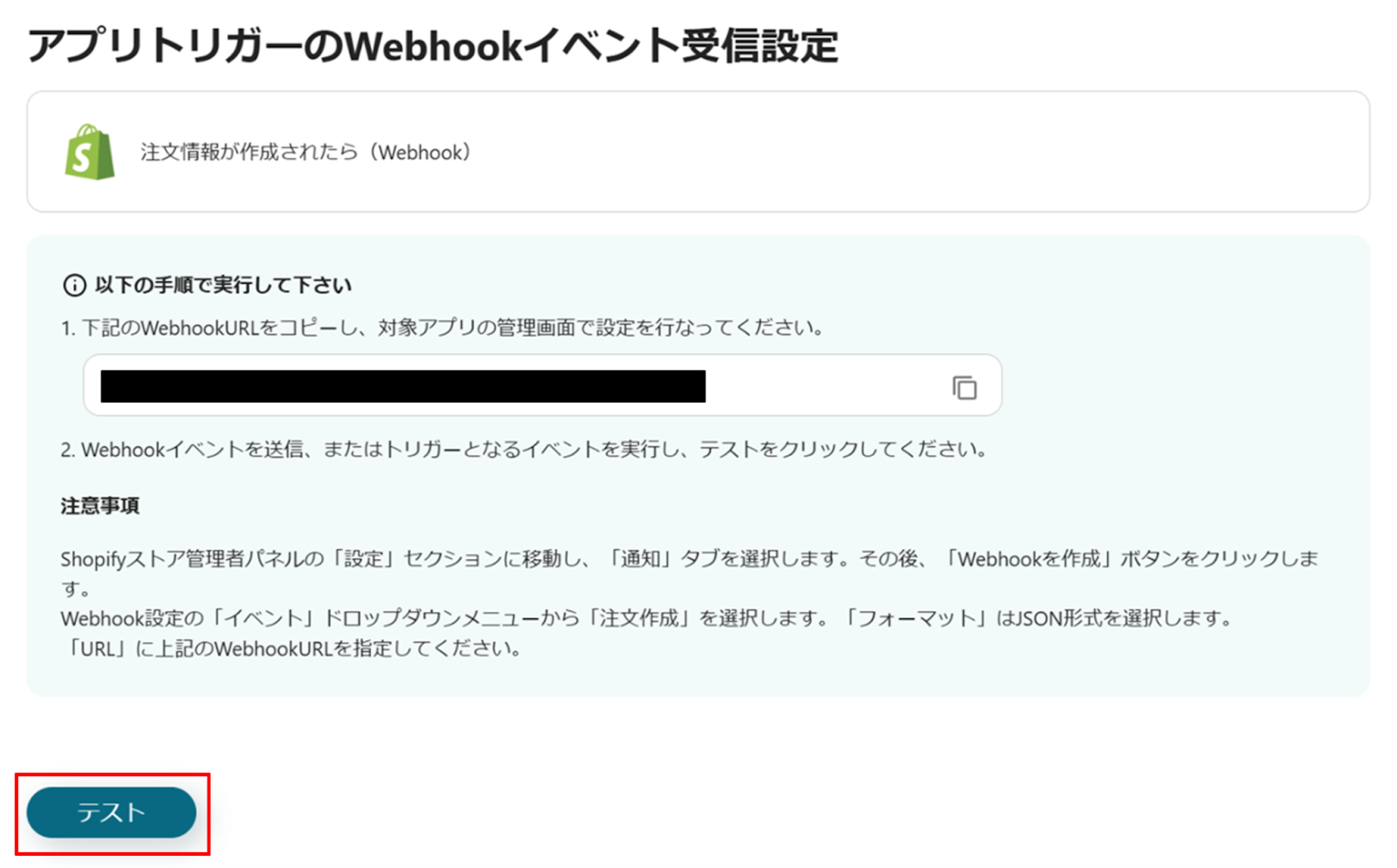
(4)次にShopifyと連携して注文情報を取得します。
「注文情報を取得」をクリックします。
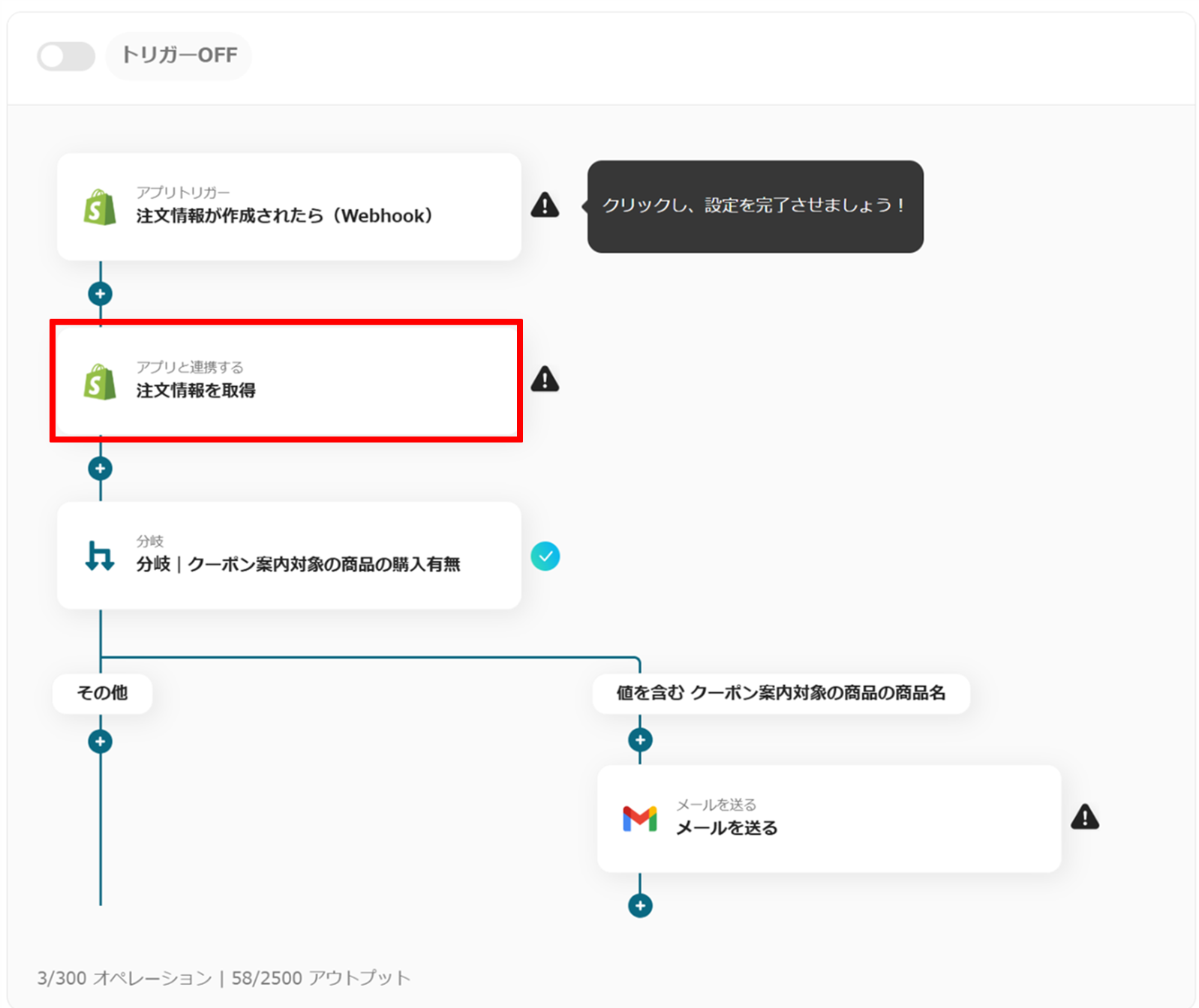
(5)「連携アカウントとアクションを選択」画面から、Shopifyと連携するアカウント情報に誤りがないかを確認し、アクションは「注文情報を取得」のままで「次へ」をクリックします。
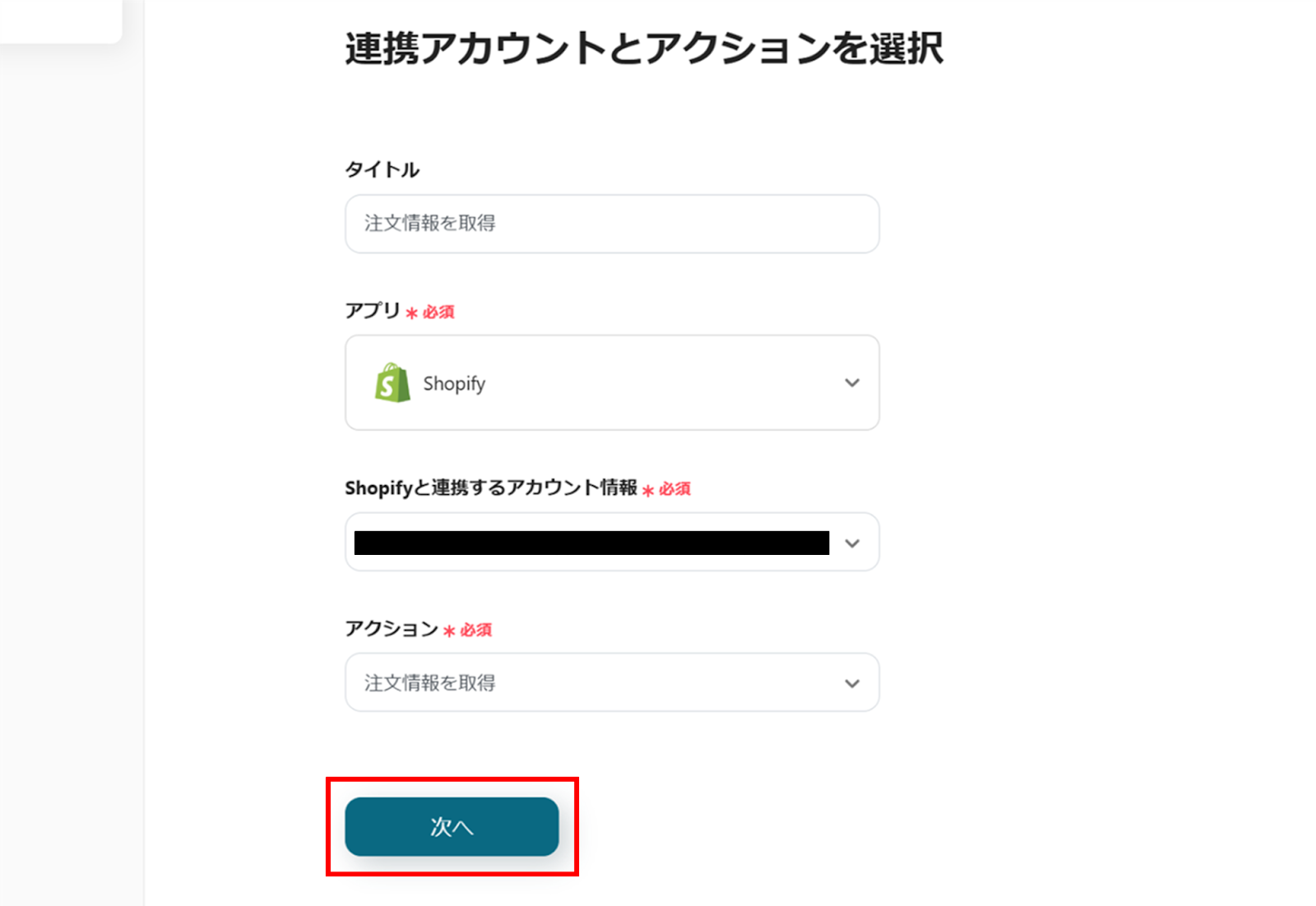
(6)「API接続設定」画面から、赤線を確認の上、サブドメインを入力します。
注文IDはアウトプットから選択します。
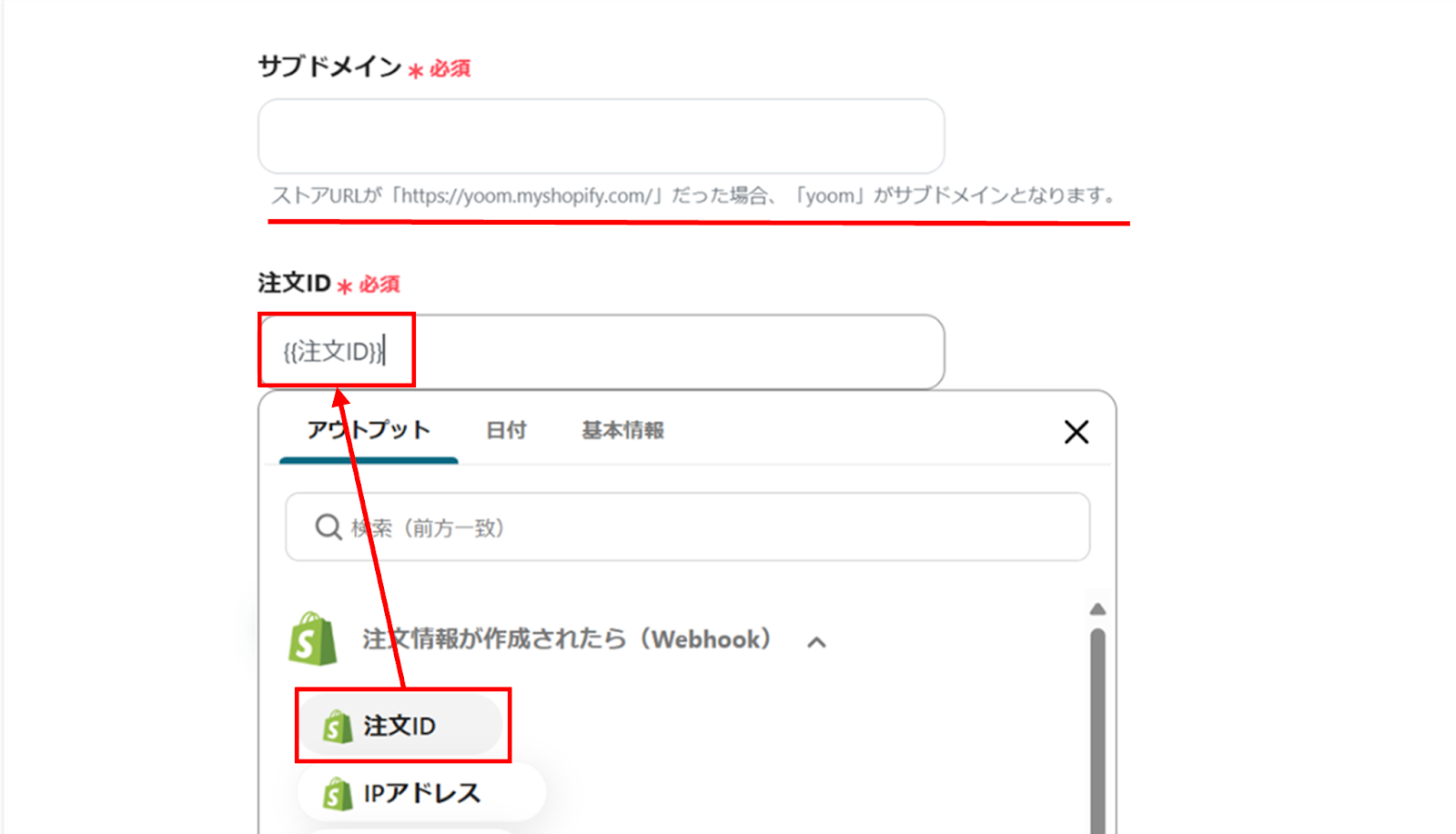
入力が完了したら、下部にある「テスト」をクリックし、エラーが発生しなければ、「保存する」をクリックします。
(1)次にクーポン案内対象の商品の購入有無によって分岐します。
「分岐|クーポン案内対象の商品の購入有無」をクリックします。
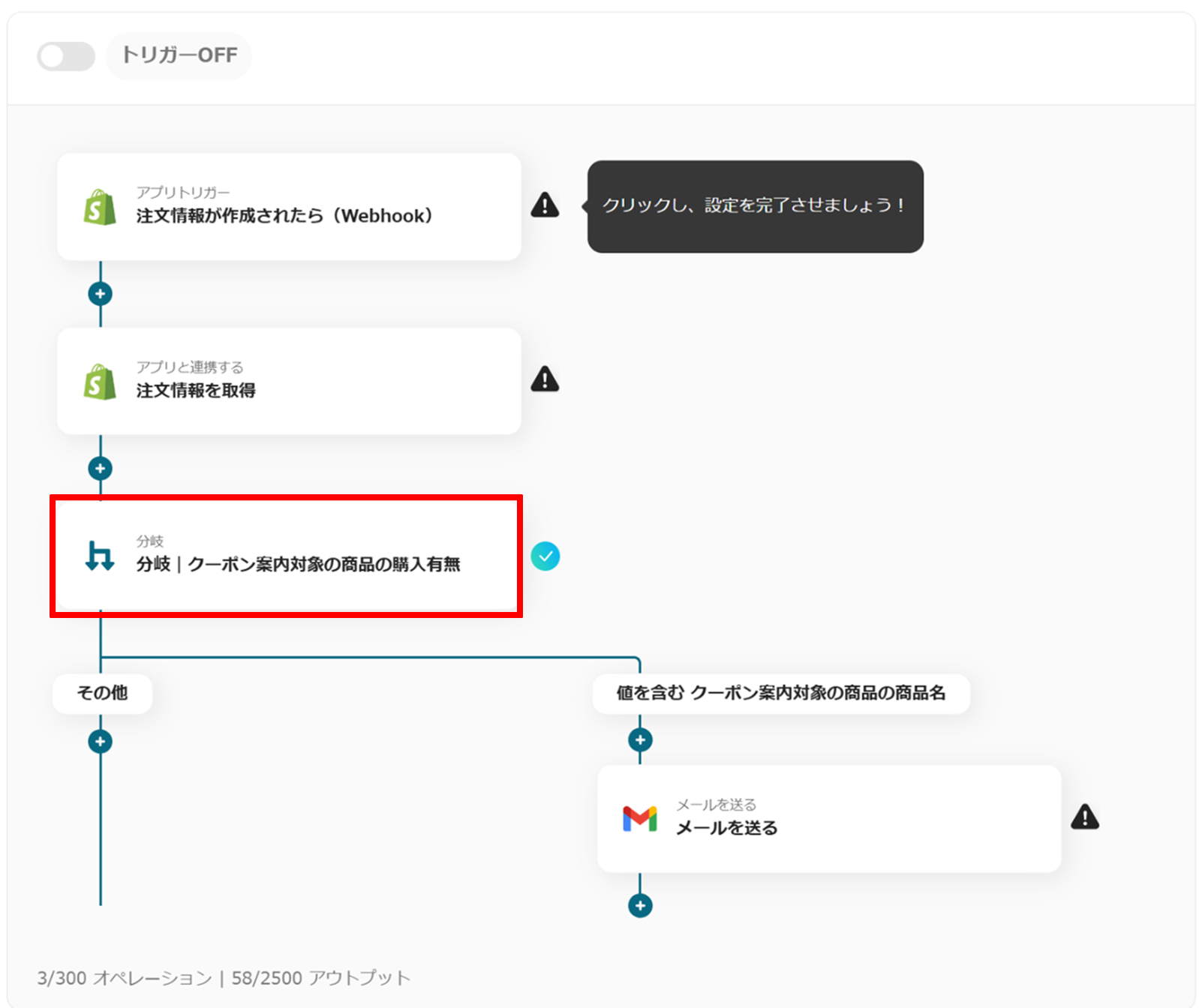
(2)「分岐条件を指定」画面から、オペレーション、アウトプットをプルダウンから選択します。
分岐条件はプルダウンから「値を含む」を選択し、「クーポン案内対象の商品の商品名」を入力します。
分岐条件を追加したい場合は「+分岐条件を追加」をクリックすることで、追加できます。
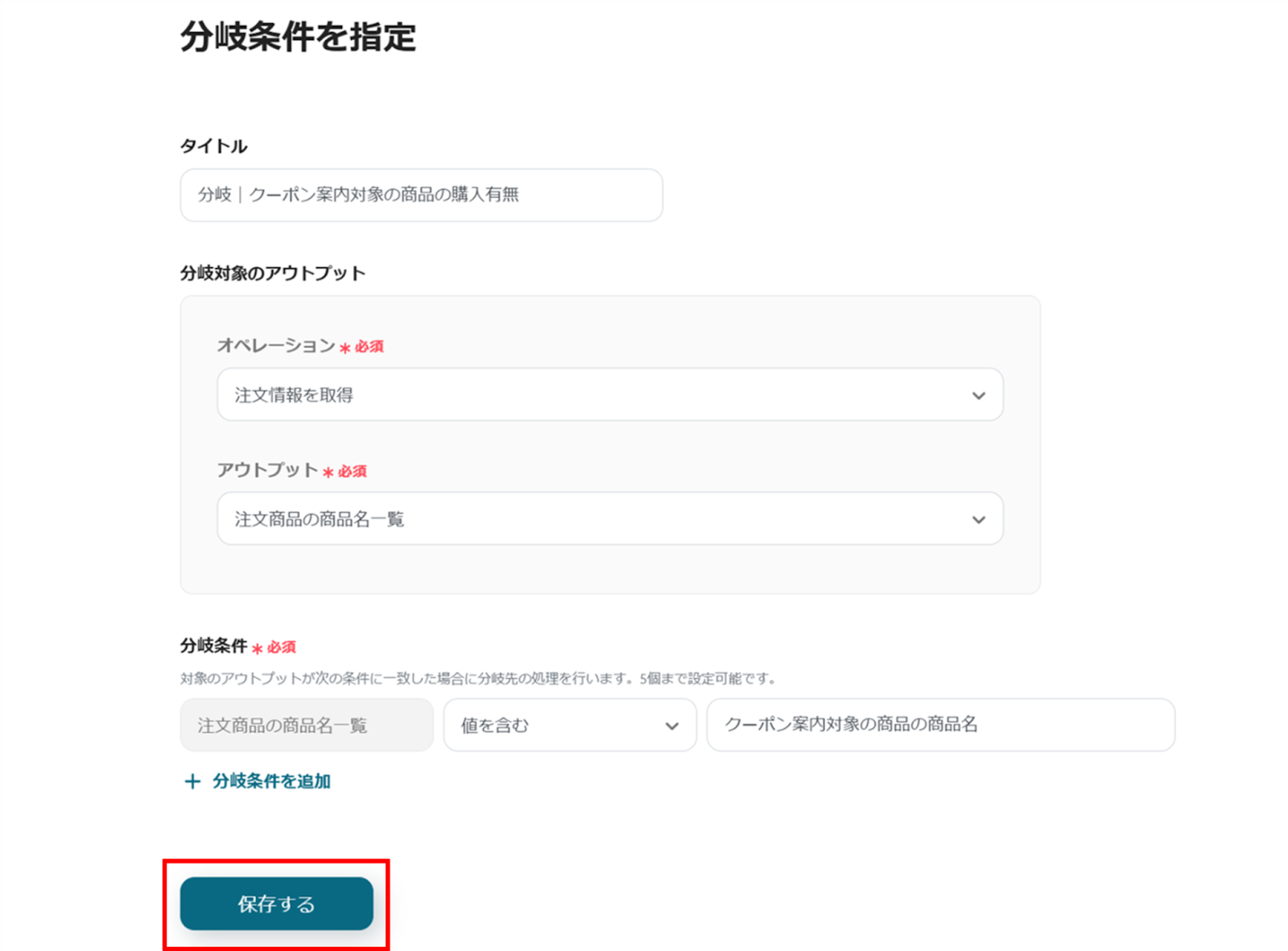
入力が完了したら、「保存する」をクリックします。
(1)次にGmailと連携してメールを送信します。
「メールを送る」をクリックします。
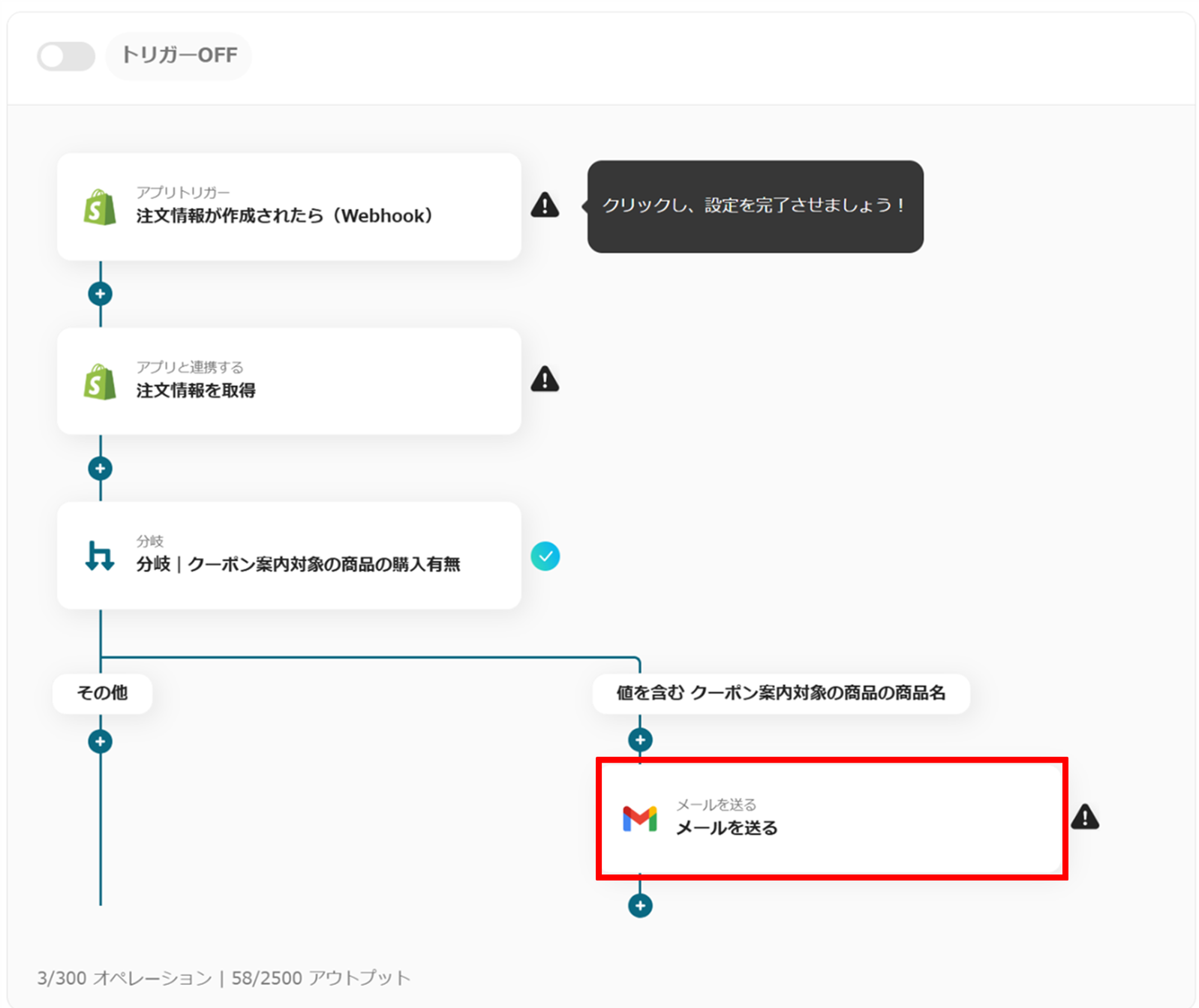
(2)Gmailの「メールの設定」画面から、Gmailと連携するアカウント情報に誤りがないかを確認します。
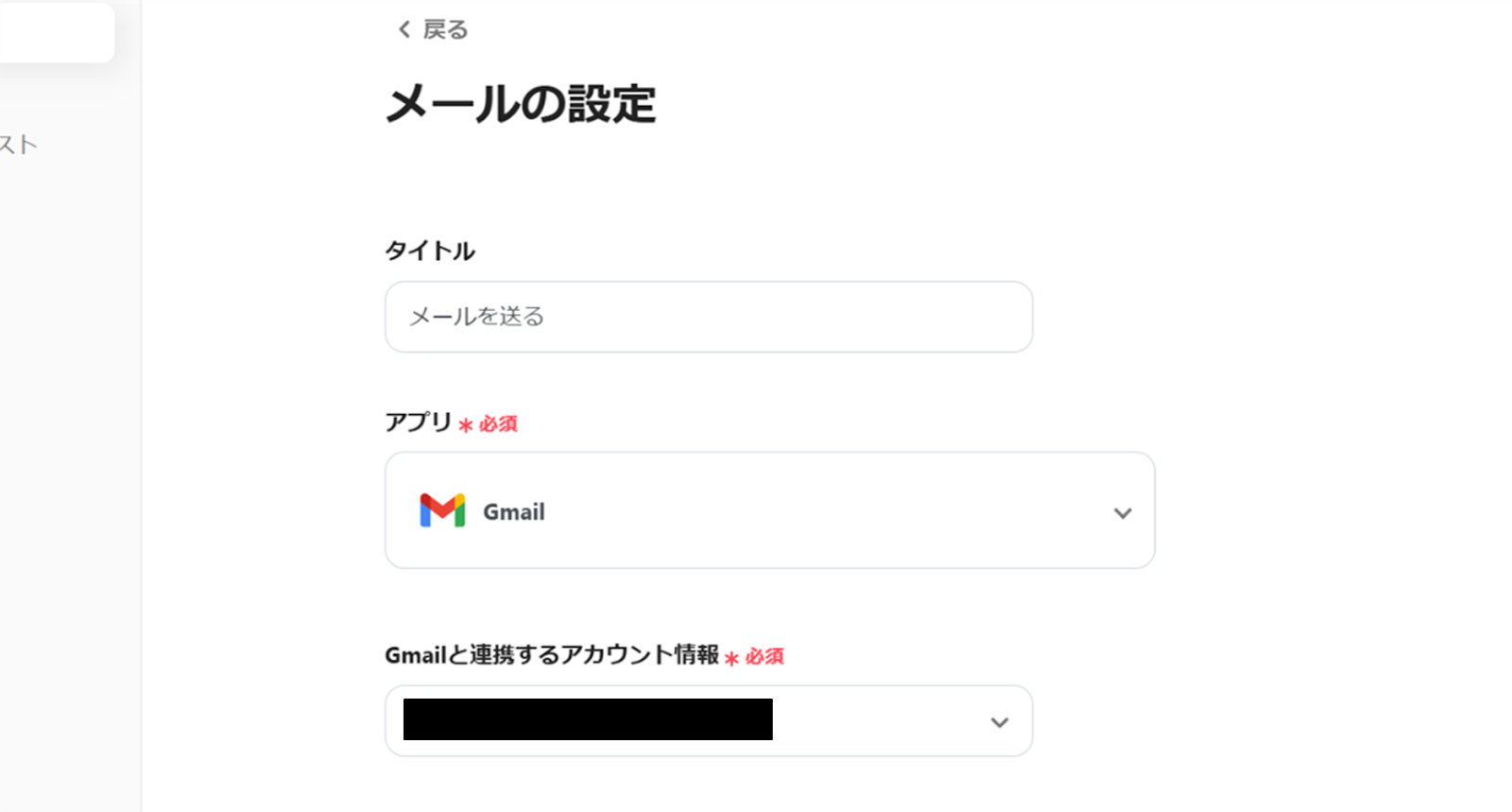
下へ進み、メール内容からメールアドレスをアウトプットから選択します。
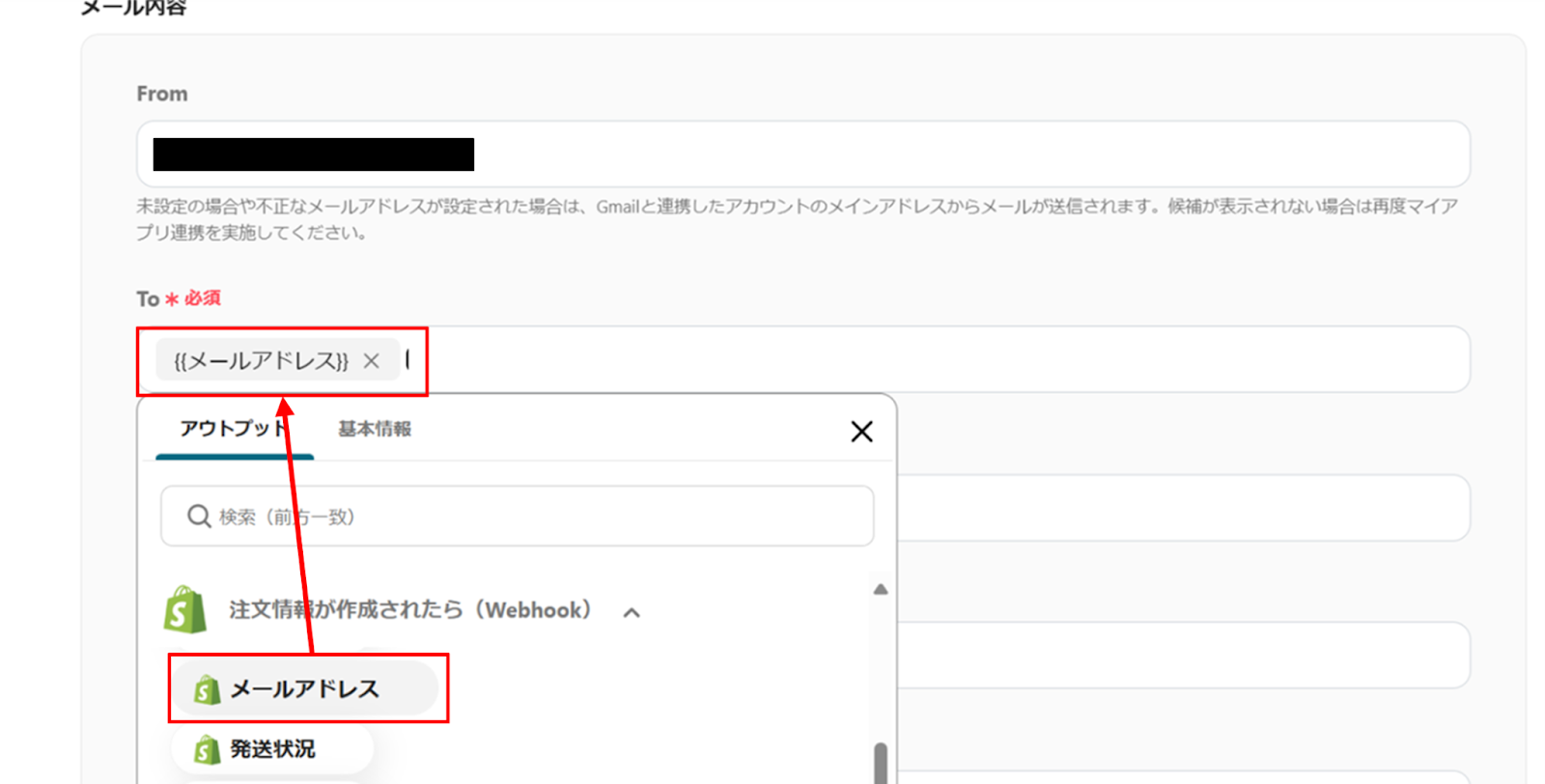
下へ進み、件名、本文を入力します。
本文にアウトプットを使用することでShopifyの情報を引用することができます。
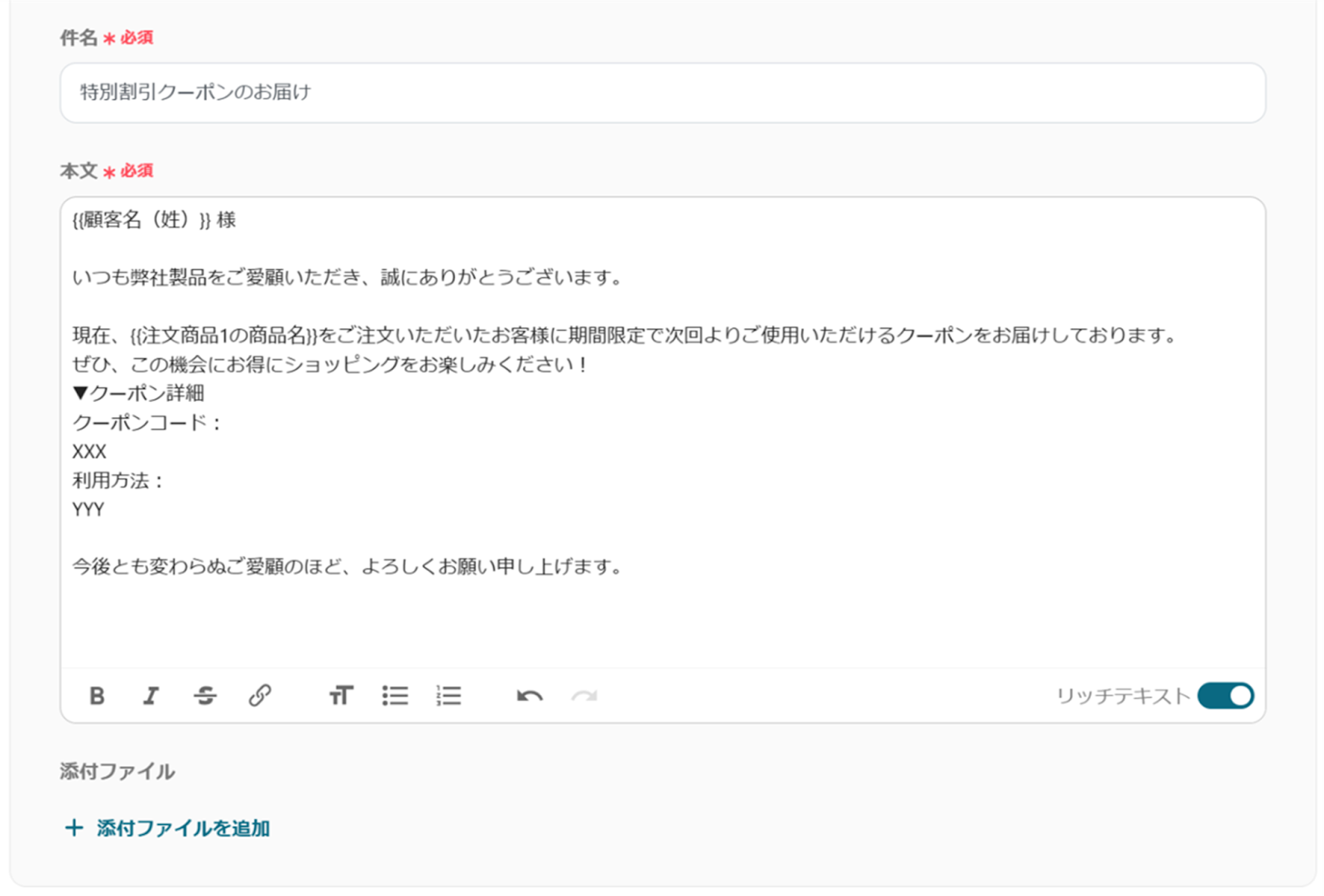
入力が完了したら、下部にある「次へ」をクリックします。
(3)「メール送信のテスト」画面からメール送信内容を確認し、「テスト」をクリックします。
エラーが発生しなければ、下部にある「保存する」をクリックします。
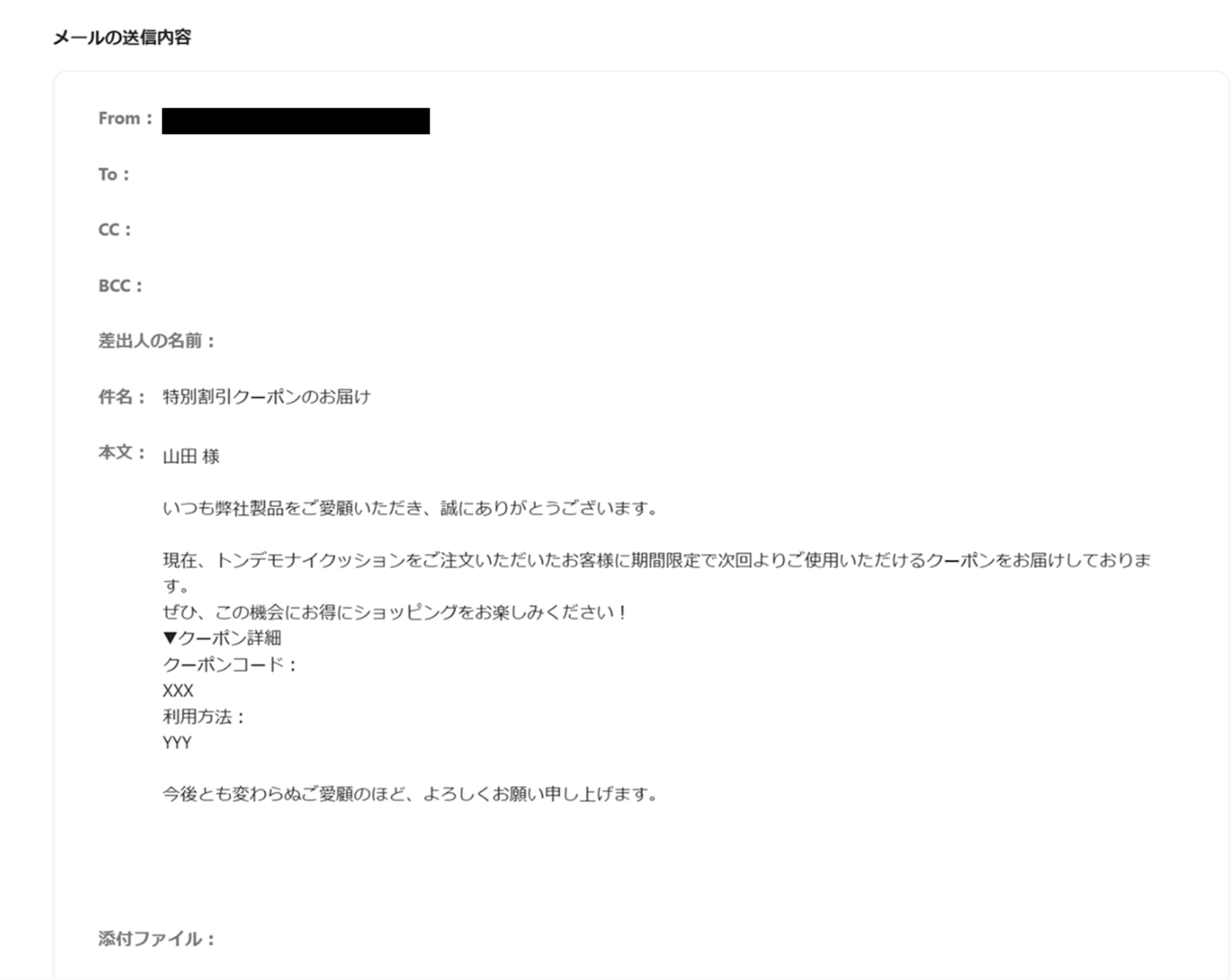
(4)最後に、「トリガーをON」をクリックします。
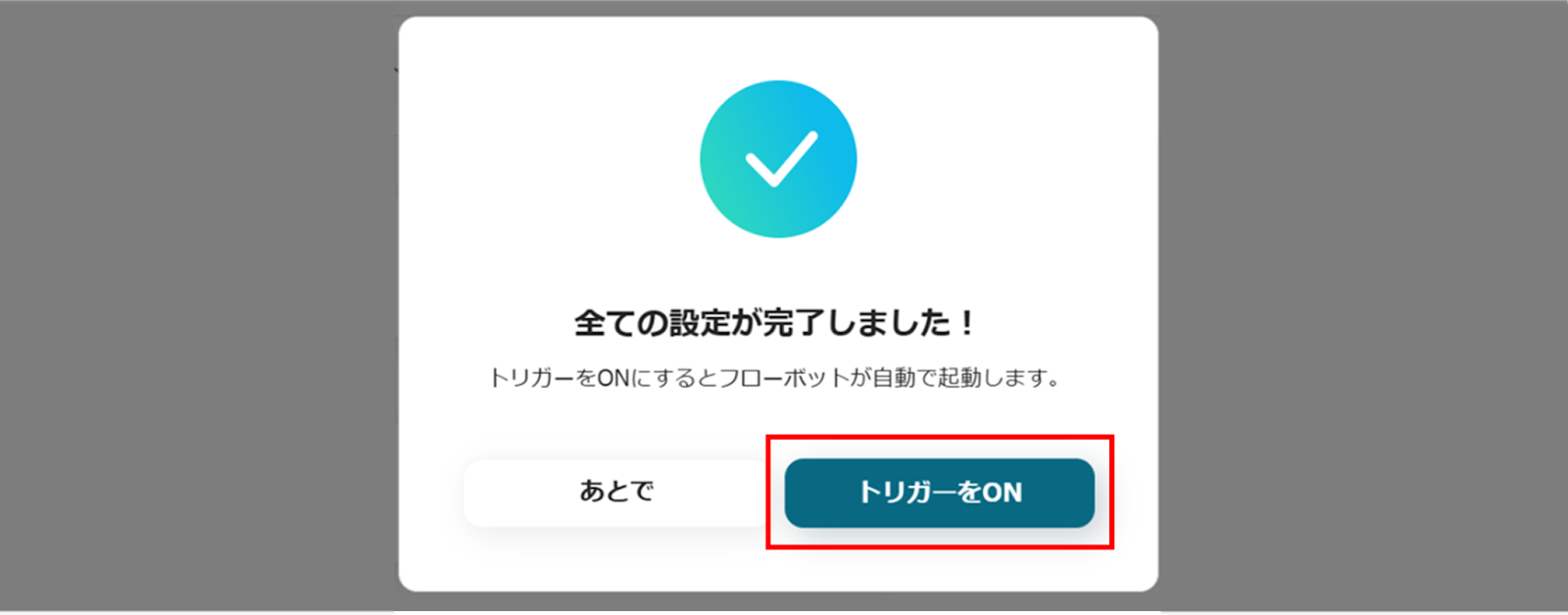
これで、「Shopifyで特定の商品の注文が発生したらGmailでクーポン情報を送信する」フローボットの完成です。
Yoomでは他にもShopifyを使った自動化の例がありますので、いくつかご紹介します。
1.Shopifyで注文が発生したらMicrosoft Teamsに通知する
Shopifyで注文が入ると、自動でMicrosoft Teamsへ注文情報が通知されます。これにより、チームへの情報共有がスムーズになり、注文を即座に把握できるため、発送準備を即座に始めることができるでしょう。
2.Shopifyで商品情報が作成されたら、Google Driveにフォルダを作成する
このフローを活用することで、商品ごとに自動でGoogle Driveにフォルダが作成され、関連ファイルを一元管理できます。これにより、情報が散在することなく、必要な情報を素早く見つけやすくなります。
3.Googleフォームの情報でShopifyに商品情報を登録する
Googleフォームと連携することで、Googleフォームに入力された情報をShopifyに反映できます。商品情報をShopifyに集約することで、在庫管理や販売状況の把握がしやすくなり、入力にかかる手間やミスを防ぐことが期待できます。
さらに、ShopifyやGmailを使ったテンプレートを確認したい方は、以下のサイトをご覧ください。
ShopifyとGmailを連携し、特定の商品の注文時に自動でクーポン情報を送信する仕組みを導入することで、顧客対応や業務効率の向上が期待できます。
このシステムは、迅速なフォローアップ対応や、パーソナライズされたメール配信、ミス削減、マーケティング効率化、さらにデータ分析強化といった多くのメリットをもたらすでしょう。特に少人数で運営している事業者や、顧客とのコミュニケーションを重要視している方に最適な方法です。
ぜひ、この仕組みを活用して、効率的かつ効果的なEC運営を目指してみてください。
